在统计分析数据时,如果出现 “有合并单元格” 的提醒,确实会影响后续操作。而当表格很大、数据很多时,很难找到合并单元格的位置。以下是解决这个问题的具体步骤:
一、选择单元格区域
首先,选择需要查找合并单元格的单元格区域。确保选择的范围包含了可能存在合并单元格的所有区域,以便准确地定位到合并单元格。
二、打开定位对话框
按快捷键【Ctrl G】,打开 “定位” 对话框。这个快捷键可以快速打开定位功能,方便我们进行特定单元格的查找。
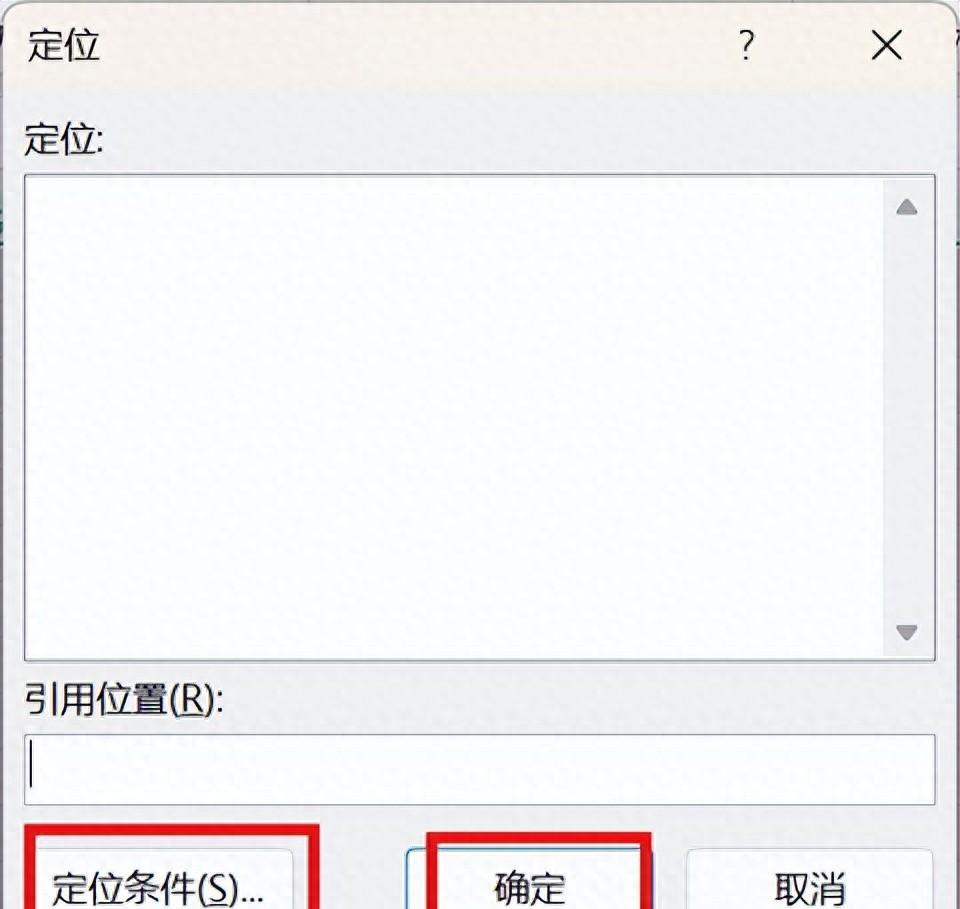
三、设置定位条件
- 在 “定位” 对话框中,单击 “定位条件” 按钮。这会打开 “定位条件” 对话框,其中提供了多种定位选项。
- 在 “定位条件” 对话框中,单击 “空值” 单选按钮。选择这个选项是因为合并单元格中的部分单元格是空白的,通过定位空值可以快速找到合并单元格的位置。
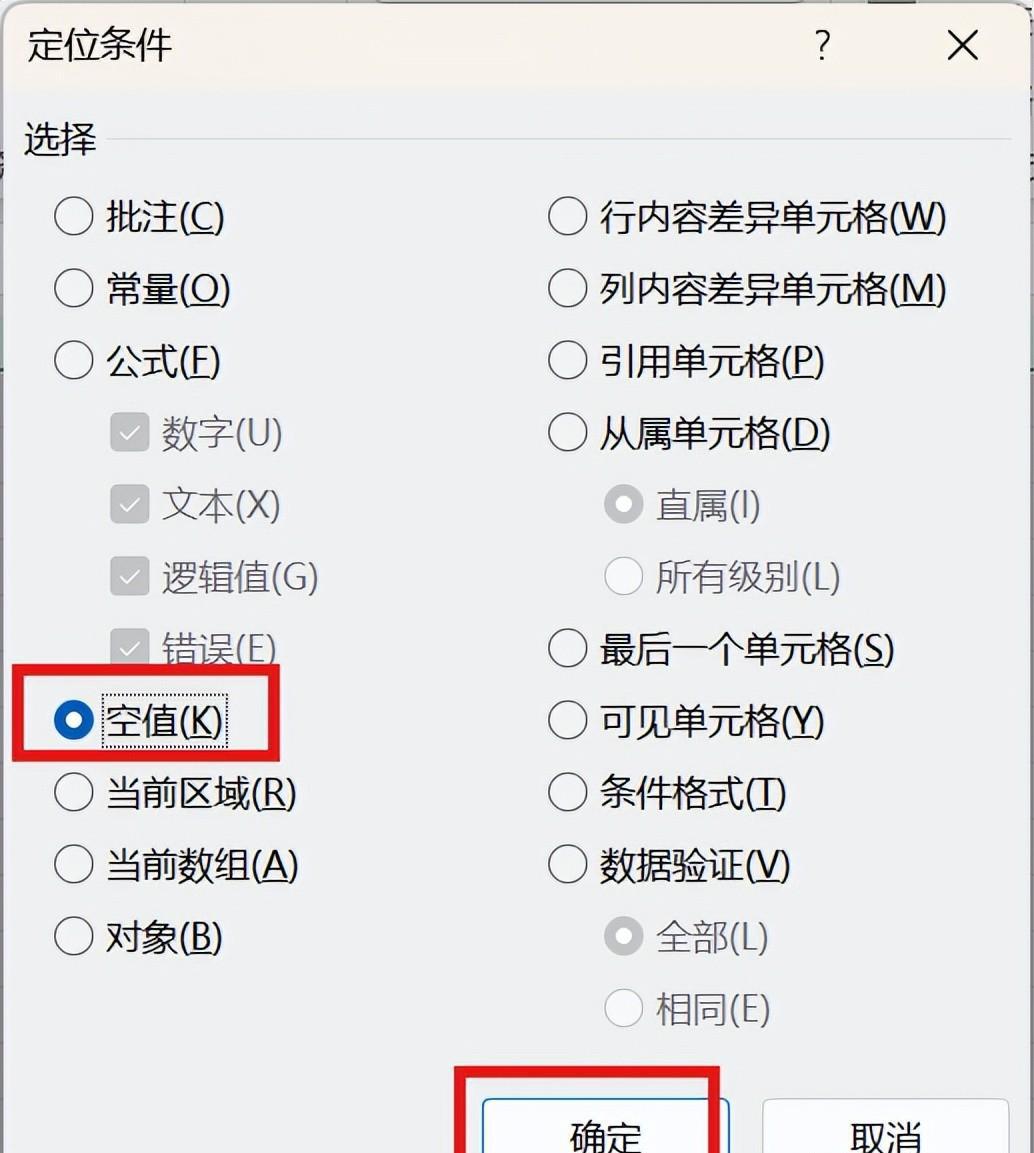
四、确定并定位
单击 “确定” 按钮。此时,Excel 会自动定位到所选区域中的第一个空值单元格,这个空值单元格通常是合并单元格中的一部分。通过这种方式,我们可以快速找到合并单元格的位置,以便进行后续的处理,如取消合并单元格、调整数据格式等操作,从而避免合并单元格对统计分析造成的影响。



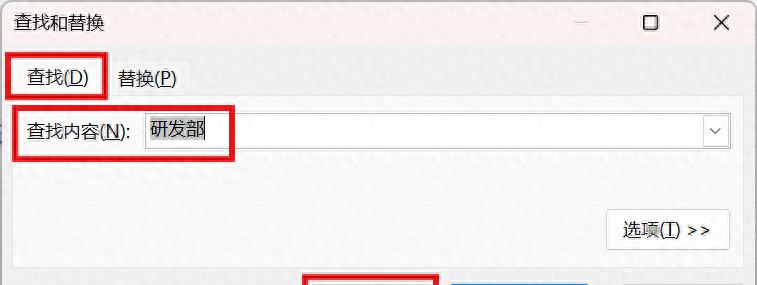

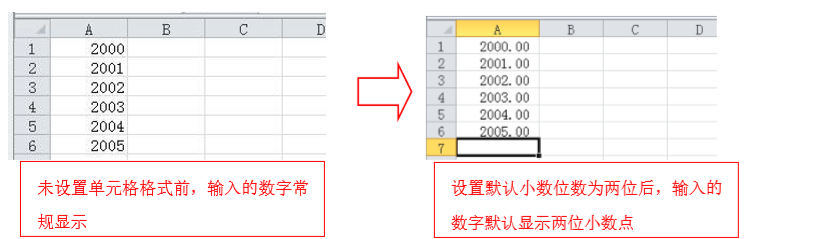
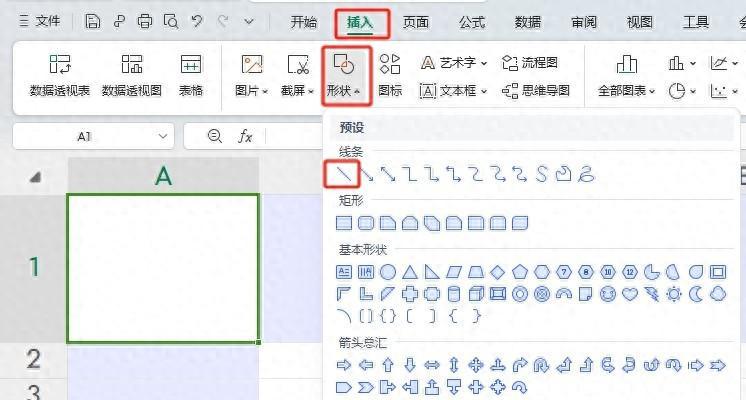
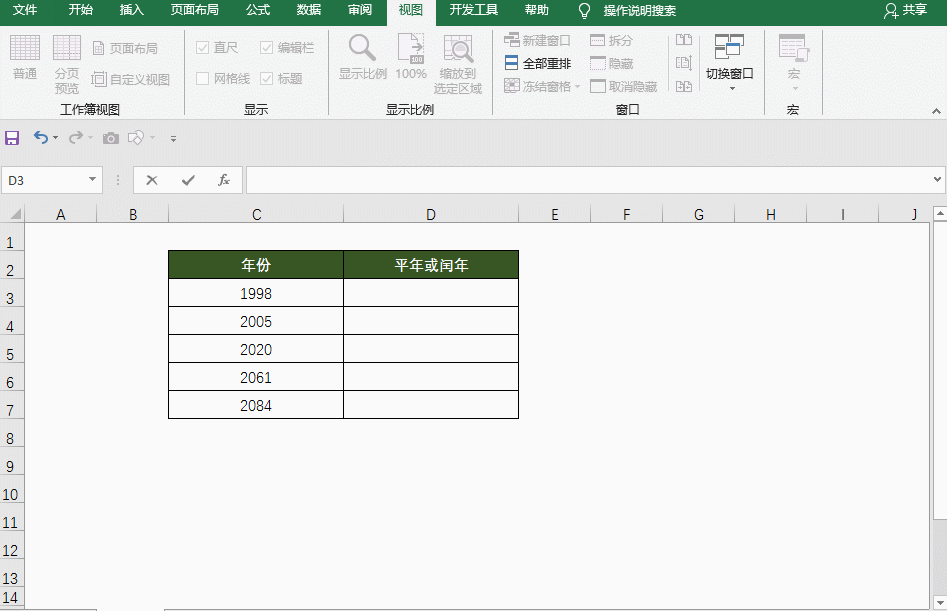
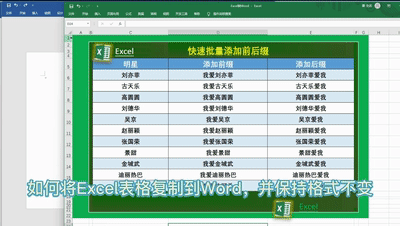
评论 (0)